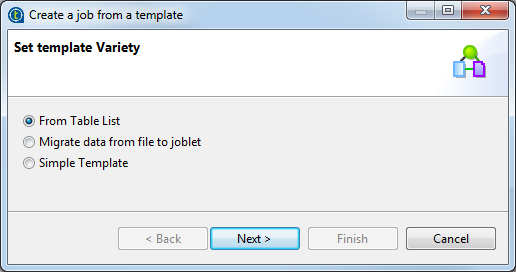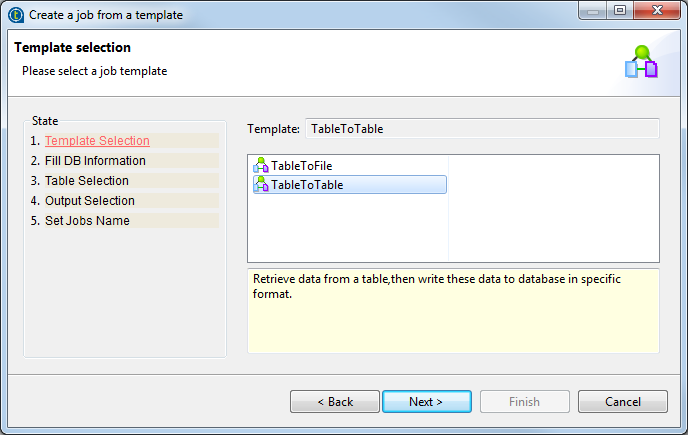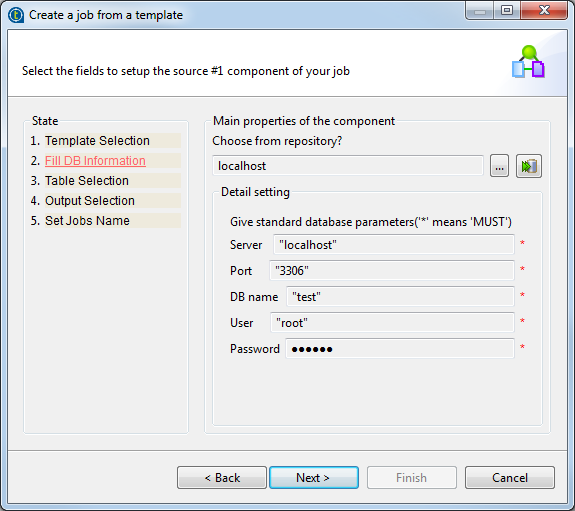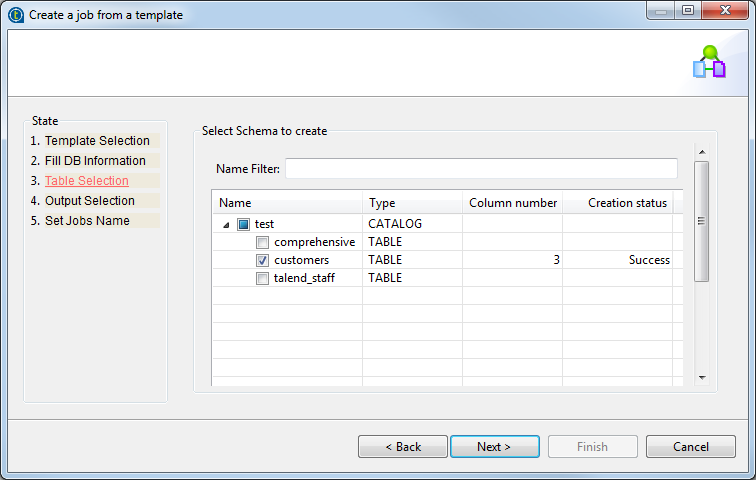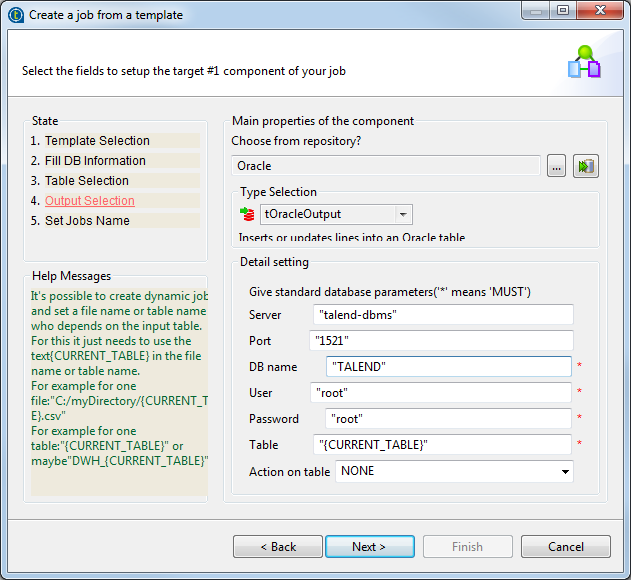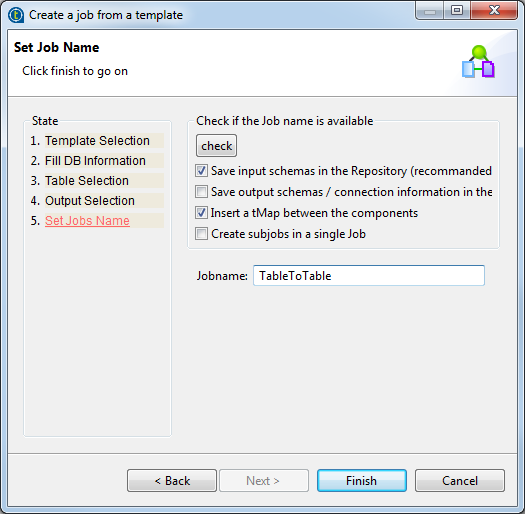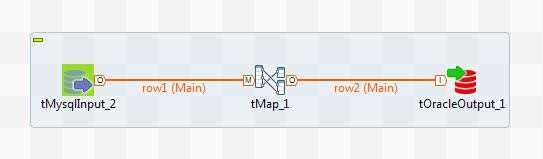Transmettre des données d'une table de base de données vers une autre
Pourquoi et quand exécuter cette tâche
Vous pouvez utiliser différents modèles pour créer un Job transmettant des données d'une table de base de données vers une autre ou d'une table de base de données vers un fichier.
Pour transmettre les données d'une table de base de données vers une autre table, procédez comme suit :
Procédure
Résultats
Une fois le Job créé, vous pouvez modifier les propriétés de chacun de ses composants en fonction de vos besoins.